Είναι πολύ εύκολο να κλείσετε τα Windows 10. Οι επιλογές τροφοδοσίας βρίσκονται στο μενού Έναρξη και έχουν εδώ και χρόνια. Δεν είναι μόνο ένα πράγμα Windows 10 UI. Οι επιλογές τροφοδοσίας υπήρχαν εκεί πριν από τα Windows 7. Στα Windows 10, οι επιλογές τροφοδοσίας μπορούν επίσης να έχουν πρόσβαση από την οθόνη κλειδώματος, πράγμα που σημαίνει ότι ανεξάρτητα από το αν κάποιος είναι συνδεδεμένος ή όχι, τα Windows 10 μπορούν να κλείσουν από την οθόνη κλειδώματος. Τούτου λεχθέντος, αν δεν υπάρχουν επιλογές τροφοδοσίας στην οθόνη κλειδώματος, υπάρχει μια απλή λύση.

Επιλογές παροχής ενέργειας στην οθόνη κλειδώματος
Θα πρέπει να δείτε επιλογές τροφοδοσίας στην οθόνη κλειδώματος, ανεξάρτητα από το αν βρίσκεστε σε Windows 10 Home ή Pro. Εάν δεν το κάνετε, η διόρθωση και για τις δύο θα είναι διαφορετική.
Windows 10 Pro
Προκειμένου να μην καθοριστούν επιλογές ενεργοποίησης στην κλειδαριάστην οθόνη Windows 10 Pro, πρέπει να περάσετε από την πολιτική τοπικής ασφάλειας και πρέπει να το κάνετε με δικαιώματα διαχειριστή. Χρησιμοποιήστε τη συντόμευση πληκτρολογίου Win + R για να ανοίξετε το πλαίσιο εκτέλεσης. Καταχωρίστε τα ακόλουθα και πατήστε Enter.
secpol.msc
Στην τοπική πολιτική ασφαλείας, μεταβείτε στις Ρυθμίσεις ασφαλείας> Τοπικές πολιτικές> Επιλογές ασφαλείας, αναζητήστε και ενεργοποιήστε την ακόλουθη πολιτική.
Shutdown: Allow system to be shut down without having to log on
Αυτό θα έπρεπε να κάνει το τέχνασμα. Κλείστε το σύστημά σας και η οθόνη κλειδώματος θα πρέπει να διαθέτει επιλογές τροφοδοσίας για διακοπή, ύπνο και επανεκκίνηση του υπολογιστή σας.
Αρχική σελίδα των Windows 10
Στο Windows 10 Home, θα πρέπει να περάσετε από τον επεξεργαστή μητρώου των Windows για να λάβετε επιλογές τροφοδοσίας στην οθόνη κλειδώματος. Ανοίξτε το πλαίσιο εκτέλεσης με τη συντόμευση πληκτρολογίου Win + R. Καταχωρίστε τα ακόλουθα και πατήστε Enter.
regedit
Στο πρόγραμμα επεξεργασίας μητρώου, μεταβείτε στο ακόλουθο κλειδί.
HKEY_LOCAL_MACHINESOFTWAREMicrosoftWindowsCurrentVersionPoliciesSystem
Κάτω από το σύστημα, αναζητήστε μια τιμή που καλείται"Κλείσιμο χωρίς σύνδεση". Εάν δεν υπάρχει, κάντε δεξί κλικ στο πλήκτρο System και επιλέξτε New> DWORD (32-bit). Ονομάστε το "shutdownwithoutoutlogon". Κάντε διπλό κλικ σε αυτό και ορίστε την τιμή του σε 1.
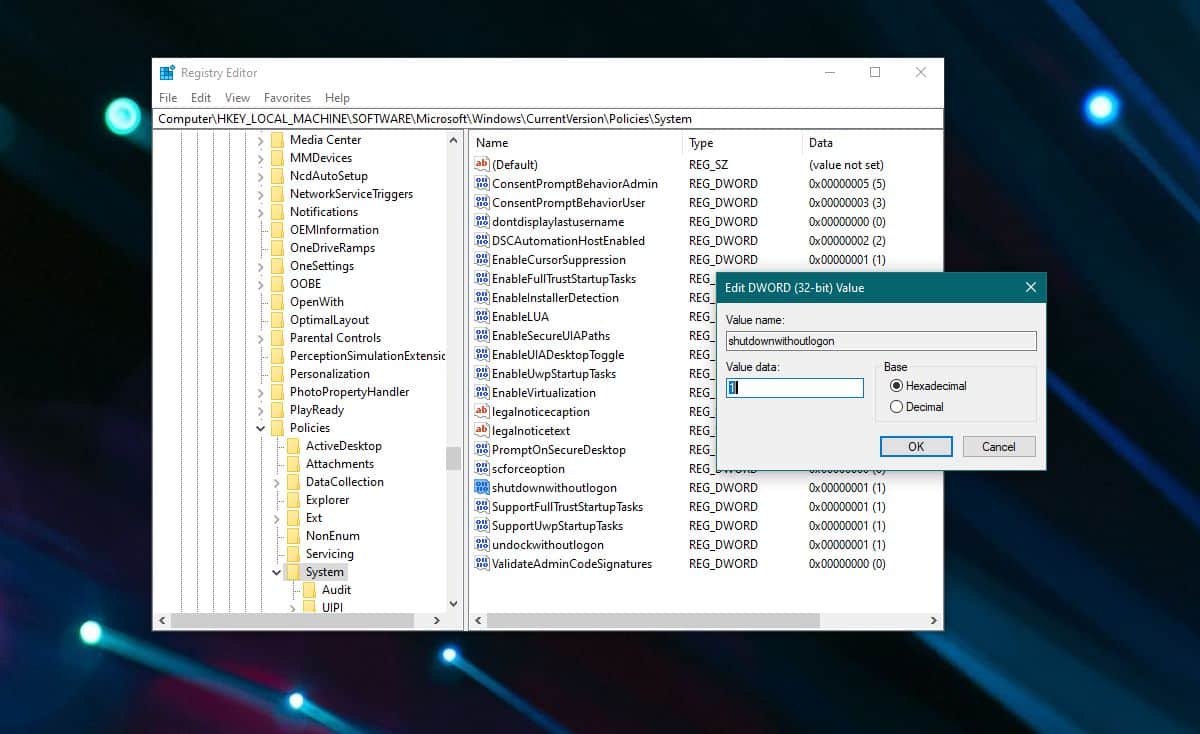
Αυτό θα έπρεπε να κάνει το τέχνασμα. Κανονικά, δεν είναι απαραίτητη η επανεκκίνηση του συστήματος, ωστόσο, εάν οι επιλογές παροχής ενέργειας δεν εμφανίζονται στην οθόνη κλειδώματος, δώστε την επανεκκίνηση του συστήματός σας.
Δεν είναι ξεκάθαρο γιατί αυτή η επιλογή λείπει μερικές φορέςαπό την οθόνη κλειδώματος. Στα Windows 10 Pro, μπορεί να οφείλεται στο γεγονός ότι η πολιτική έχει ρυθμιστεί με αυτόν τον τρόπο, αλλά είναι γενικά περίεργο το γεγονός ότι η επιλογή λείπει από το Windows 10 Home. Ανεξάρτητα, υπάρχει μια λύση για αυτό. Επίσης, αν θέλετε να καταργήσετε τις επιλογές παροχής ενέργειας από την οθόνη κλειδώματος, μπορείτε να απενεργοποιήσετε την επιλογή απενεργοποιώντας τη σχετική πολιτική ή καταργώντας την τιμή DWORD που την προσθέτει ξανά.













Σχόλια